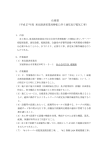Download 利用マニュアル
Transcript
新潟ユニゾンプラザ「特別会議室利用マニュアル」 本書は設備操作卓などの使用方法を予め覚えて いただくため作成したもので、事前貸出をいたし ますが、利用当日(鍵受取時)には返却願います。 ※同じものは特別会議室の音響ラックの上にあります。 当施設をご利用いただきありがとうございます。 ご利用前に下記の事項をお読み下さい。 1.鍵について P2 2.机、椅子について P3 3.空調について P4 4.照明について P5~7 5.音響について《拡声装置(有線マイク、卓上 スタンド各1本付)は無料です。 》 P8~11 ※平成 26 年 4 月 1 日からは、部屋の標準設備となりましたので、部屋料金に含まれています。 6.スクリーンについて P12 7.ホワイトボードについて P13 8.ブラインドについて P14 9.映像について(天吊り型プロジェクター、OHP P15~18 等は有料です。) ・ビデオプロジェクター(VP)等の使用について 10. 電源について 11. その他について P19 12.設備・機器の故障かな?! -1- 1.鍵について ①部屋の鍵は、1階受付「管理事務室」にて受け取り部 屋の鍵を開けて下さい。 ②ご利用を終えて部屋を出られる時は、窓が閉まってい る事、ブラインドが下がっている事を確認の上、部屋 のドアを全て施錠して、1階受付「管理事務室」に戻 して下さい。 使用時間帯厳守の お願い 次の利用者の準備のため、 利用後部屋の確認や清掃等 を行う必要がありますの で、終了時刻については特 に留意願います。 -2- 2. 机、椅子について ① 机・椅子は、配置図どおりのスクール形式の配置です。 (特別会議室机配置図参照) ② ジュータンが切れやすい為、机の移動際はご注意下さい。 ③ 予備の机3本、椅子8脚が、スクリーン両脇のクロー ゼットに入っていますので、ご利用下さい。 -3- 3.空調について ①冷房、暖房が必要な場合は、窓側にあるクリーム色の ボックス内のファンコイルの風量切り替えスイッチを入 れて下さい。 部屋の後方部の左側 に表示ランプ付ファ ンコイルがありま す。 そのファンコイル に風量切り替えスイ ッチがありますの で、操作して下さい。 OFF(断) 、LOW(弱)、 MID(中)、HIGH(強) の風量切り替えスイッチ ②上記ファンコイルを入れても、冷えが悪かったり、 暖まらない場合は、管理事務室にご連絡下さい。 (内線 100番、101番、113番) -4- 4.照明について ①部屋全体を明るくする場合 前方部のドアより入って、左側の壁面に照明スイッチが ありますので、部屋を明るくしてから、ご使用下さい。 部屋の電灯スイッチ -5- ②映像機器をご使用の場合は、スクリーン前、講師席上部を 暗くし、映像を見やすくする。 蛍光灯4のスイッチをオフにして消灯して下さい。 蛍光灯4のスイッチをオフにして消灯して、講師席上部の蛍光灯を消灯した状態 下さい。 -6- ③白熱灯の灯だけにして、更に映像を見やすくする。 このスイッチは、白熱灯の調光器 です。右に回すと明るくなり、左 に回すと暗くなります。 白熱灯のスイッチをオンにして点灯して下さい。 このスイッチも右側に倒し、オン 他のスイッチはオフにして下さい。 にして下さい。 他のスイッチはオフにして下さ い。 白熱灯スイッチのみオンにして、白熱灯だけの灯にした状態 下さい。 -7- 5.音響について 特別会議室の拡声装置は無料です。 ①主出入り口のドアより入って右側の奥に音響操作卓があ りますので電源を入れてご使用下さい。 拡声装置(有線マイク及び卓上スタンド各1本付 -8- 音響卓とアンプの電源スイッチです。 ワイヤレス受信機の電源スイッチです。 映像スイッチャーの電源スイッチです。 -9- ご利用の際は音響設備電源を入れた後、有線マイクを 音響設備ラックマイクコンセント1又は2に接続し、 その後、マイクの手元スイッチを入れてご使用下さい。 また、ワイヤレスマイクは受信機電源が入っている事 ご確認後、ワイヤレスマイクの手元スイッチを入れて ご使用下さい。 マイク1 マイク 2 ここがマイクコンセントです。ここにマイクコ ードを差し込んでご使用下さい。 ※ここで、ご注意していただきたい事は、こ マイク1・2のボリュウムは、各々の のマイク1のコンセントは接続しますとコード つまみで調整して下さい。基準は、 が抜けないようにロック機構がついています 白い三角の位置です。 ので、コードを抜く時は上の金具を奥に押し てコードを抜いて下さい。 ワイヤレスマイク1・2のボリュウム は、各々のつまみで調整して下さ い。基準は、赤→の位置です。 マイク1 外部音声 持込のミキサー等がある場合は、 外部音声入力コンセントに接続し、 ミキサーの外部音声つまみで ボリュウムを調整して下さい。 - 10 - マイクコードはマイクコンセントに接続してご使用下さい。 拡声装置には、有線マイク及び卓上スタンド各1本が配備されています。 別途申込にて、有線マイク1本とワイヤレスマイク 2 波とパソコンの音が拡声 出来ます。 パソコン音声を拡声する場合 図のコードをパソコンのヘッドホンジャックに接 続し、反対側のミニステレオプラグは音響ラッ クのパソコン信号入力口に接続して下さい。 パソコン音声音出しコード(管理事務室にて貸出しています。) - 11 - 6.スクリーンについて スクリーンは部屋に標準装備されていますので、ご使用 の場合は、鍵の受け渡し時にスクリーンのリモコンを貸 出します。 ご利用の際は、リモコンを 電動スクリーン用リモコン 電動スクリーンに向けて、 DOWN ボタンを押して下さ い。下の写真の位置で自 動停止します。また、退出 される際は、UP ボタンを押 して収納して下さい。 ●スクリーン表面には手を触れないでください。 ●スクリーン表面に文字や絵を書いたりしなでください。 電動スクリーン - 12 - 7.ホワイトボードについて 移動式ホワイトボードは1台配備していますが、この他 に壁面に取り付けてある化粧板・白板操作部で化粧板を開 いた後、白板操作部閉ボタンを押すとホワイトボードが出 て来ますので、ご使用下さい。更にホワイトボードが必要 な場合は管理事務室に お申し出下さい。 - 13 - 8.ブラインドについて 特別会議室のブラインド昇降は手動操作です。 一般的なオフィス用ブラインドです。 操作ロープ右側を下に引けば下がります し、左側を下に引けば上がります。 - 14 - 9.映像について ご利用前、当日のお申込(有料)で液晶プロジェクター (VP)、スライド機、オーバーヘッドプロジェクター(OHP) の映像をスクリーンに投影してご利用する事が出来ます。 ①天吊りプロジェクターをご使用になる場合は、プロジェ クター、ブルーレイプレイヤー、スクリーンの3つの リモコンを貸出しますので、プロジェクターリモコンの 電源ボタンを押して電源を入れて下さい。 電源表示が緑色の 点灯になった事を 確認して下さい。 電源ボタン 天吊りプロジェクター 電源を入れて、パソコンや DVD の 映像が映らない場合は、HDMI ボタン を押してみて下さい。 退出時は、電源ボタンにて電源をお切りください。 - 15 - プロジェクターのリモコン ②パソコンの映像を映す場合は、パソコンとプロジェクタ ーを接続するパソコンケーブル(D-SUB 15 ピン オス 型ーオス型ケーブル)でパソコンと音響ラックの RGB 入 力端子に接続して下さい。 パソコンの大半の機種は、本体の 背 面 に RGB 信 号 出 力 で あ る D-SUB 出力があります。 HDMI 出力のあるパソコン、映像機 器等は、HDMI 入力口に接続して下 さい。 - 16 - ③パソコンケーブルの接続が完了しましたら、音響ラック 内の映像スイッチャー信号切替選択ボタンで RGB を選択 して下さい。直に映像が出る場合とパソコン側で映像切 替を行わないと映らない場合がありますし、また、解像 度が合わない場合も映らなかったり、映像画面の全画面 が映らない場合がありますので、ご利用前にパソコンの 取扱説明書にてご確認の上、ご使用下さい。 DELL のノート・パソコンの場合は、ファンクション・キーを押し ながら、F8 を1回押すと映像信号がプロジェクターに送られます。 ご使用されるパソコンの機種によって、操作キーが異なりますので、 パソコンの取扱説明書でご確認下さい。 - 17 - ブ ル ー レ イ 、 パ ソ コ ン 音 声 等 の 音 量 は 、 S/W 音 声 と AUDIO VOLUME で調整して下さい。(AUDIO VOLUME)はスイッチを奥 に押すと色が変わります。(緑色点灯でご使用下さい。) ブルーレイプレイヤー 入力切替選択ボタン 映像スイッチャー 映像機器入力口 ④ブルーレイプレイヤーをご利用の場合は、ブルーレイ プレーヤーのリモコンで電源を入れて、トレー開閉ボタ ンを押して、ディスクを入れてトレーを閉じて下さい。 再生ボタン又は、決定ボタンを押して再生して下さい。 その後、映像スイッチャーの入力切替選択ボタンの BR を 選択して下さい。 電源ボタン オンに なると点灯します。 - 18 - 11.電源について 大研修室には、壁の平行コンセントと床のコンセントを 合わせて、20A(2Kw)3 回路で合計 6Kw 迄、使用出来ま すが電源をご使用される場合は、事前にお申込下さい。 (平行コンセントの位置については、別紙「特別会議室 机配置図」を参照して下さい。) 12.その他について ①受付用テーブルが 1 台ありますので、部屋の前にてご 使用下さい。 (部屋後方部に置いてあります。ご使用後に は所定の位置に戻して下さい。) ☆受付テーブルの追加使用は出来ませんので、ご了承下 さい。 13.設備・機器の故障かな?! よくあるお問い合わせ ①マイクの音が出ないのですが? 音響ラックの主電源を入れてあるか、ご確認下さい。 ②プロジェクターの映像が映らないのですが? P15~18 をご参照下さい。 - 19 -